Git అనేది సోర్స్ కోడ్ ఫైల్ల నుండి మార్పులను ట్రాక్ చేయడానికి ఉపయోగించే సంస్కరణ నియంత్రణ వ్యవస్థ. వినియోగదారు Git డెవలప్మెంట్ ప్రాజెక్ట్లో పని చేస్తున్నప్పుడు, స్టేజింగ్ ఏరియాలో జోడించిన ఫైల్లు/మార్పులను ట్రాక్ చేయడం కోసం ఇది చాలా అవసరం. మార్పులను ట్రాక్ చేయకుండా, వినియోగదారులు Git రిపోజిటరీలో మార్పులకు కట్టుబడి/సేవ్ చేయలేరు. వారు మునుపు చర్చించిన ఆపరేషన్ చేస్తే, అది '' అని సందేశాన్ని చూపుతుంది. నిబద్ధత కోసం మార్పులు చేయలేదు ”.
ఈ పోస్ట్ Gitలో “కమిట్ కోసం ప్రదర్శించబడని మార్పులు” అంటే వివరిస్తుంది.
'కమిట్ కోసం మార్పులు చేయబడలేదు' అంటే ఏమిటి?
' నిబద్ధత కోసం మార్పులు చేయలేదు ” అంటే స్టేజింగ్ వాతావరణంలో ట్రాక్ చేయని కొన్ని మార్పులు ఉన్నాయి. ఆచరణాత్మక చిక్కుల కోసం, దిగువ అందించిన సూచనలను అనుసరించండి:
- Git డైరెక్టరీ వైపు నావిగేట్ చేయండి.
- 'ని ఉపయోగించి ఫైల్ను రూపొందించండి స్పర్శ ” ఆదేశం.
- Git వర్కింగ్ డైరెక్టరీ స్థితిని వీక్షించండి.
- స్టేజింగ్ ఏరియాలో కొత్తగా రూపొందించబడిన ఫైల్ను జోడించండి.
- 'ని ఉపయోగించి ఫైల్ను నవీకరించండి ప్రారంభించండి ” ఆదేశం.
- అన్ని మార్పులను Git డైరెక్టరీకి అప్పగించండి.
దశ 1: Git డైరెక్టరీకి వెళ్లండి
ప్రారంభంలో, Git 'ని ఉపయోగించడం ద్వారా Git స్థానిక డైరెక్టరీకి నావిగేట్ చేయండి cd ” ఆదేశం:
cd 'సి:\యూజర్స్\యూజర్\గిట్ \t ఎస్టింగ్ ప్రాజెక్ట్'
దశ 2: ఫైల్ను రూపొందించండి
అమలు చేయండి' స్పర్శ 'కొత్త ఫైల్ను రూపొందించడానికి ఆదేశం:
స్పర్శ myfile.txt

దశ 3: Git స్థితిని వీక్షించండి
కొత్తగా సృష్టించిన ఫైల్ను నిర్ధారించడానికి కింది ఆదేశాన్ని అమలు చేయడం ద్వారా Git స్థితిని తనిఖీ చేయండి:
git స్థితి
మీరు చూడగలిగినట్లుగా, ఫైల్ పని చేసే ప్రాంతంలో విజయవంతంగా రూపొందించబడింది:

దశ 4: స్టేజింగ్ ఏరియాలో ఫైల్ను చొప్పించండి
'ని అమలు చేయండి git add ” స్టేజింగ్ ఏరియాలో ఫైల్ను ట్రాక్ చేయడానికి ఆదేశం:
git add myfile.txt
దశ 5: Git స్థితిని తనిఖీ చేయండి
ఫైల్ స్టేజింగ్ వాతావరణంలో జోడించబడిందో లేదో నిర్ధారించుకోవడానికి Git స్థితిని తనిఖీ చేయండి:
git స్థితి
ఫైల్ విజయవంతంగా ట్రాక్ చేయబడిందని గమనించవచ్చు:

దశ 6: మార్పులకు కట్టుబడి ఉండండి
అప్పుడు, 'ని ఉపయోగించండి git కట్టుబడి 'ఆదేశంతో' -మీ ” ఫ్లాగ్ చేయండి మరియు నిర్దిష్ట కమిట్ మెసేజ్ని ఇన్సర్ట్ చేయండి:
git కట్టుబడి -మీ 'ఒక ఫైల్ సృష్టించబడింది'
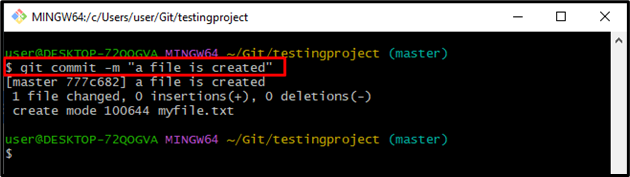
దశ 7: ఫైల్ని నవీకరించండి
తరువాత, 'ని అమలు చేయడం ద్వారా ఫైల్ను నవీకరించండి ప్రారంభించండి ” ఆదేశం:
myfile.txtని ప్రారంభించండి
పైన పేర్కొన్న ఆదేశం అమలు చేయబడినప్పుడు, పేర్కొన్న ఫైల్ డిఫాల్ట్ టెక్స్ట్ ఎడిటర్తో తెరవబడుతుందని గమనించవచ్చు. ఆపై, మార్పులను జోడించి, సేవ్ చేయండి:

దశ 8: Git స్థితిని వీక్షించండి
ఇప్పుడు, 'ని అమలు చేయండి git స్థితి ” నిర్దిష్ట ఫైల్ మార్చబడిందో లేదో తనిఖీ చేయడానికి ఆదేశం:
git స్థితి
ఫలిత అవుట్పుట్ ఫైల్ విజయవంతంగా సవరించబడిందని చూపిస్తుంది:
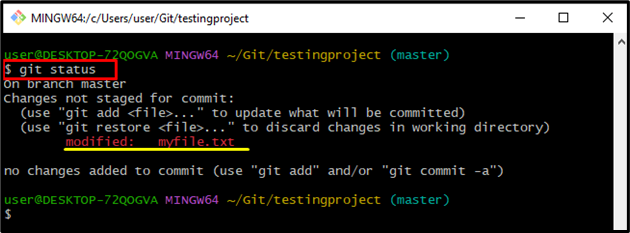
దశ 9: మార్పులకు కట్టుబడి ఉండండి
'ని ఉపయోగించండి git కట్టుబడి ” కమిట్ మెసేజ్ని ఇన్సర్ట్ చేయడానికి మరియు Git రిపోజిటరీని అప్డేట్ చేయడానికి క్రింద పేర్కొన్న ఫ్లాగ్తో ఆదేశం:
git కట్టుబడి -మీ 'ఫైల్ నవీకరించబడింది'
ఫలితంగా, ఇది ప్రదర్శిస్తుంది ' మార్పులు నిబద్ధత కోసం ప్రదర్శించబడలేదు ” మీరు పని చేసే ప్రాంతం నుండి స్టేజింగ్ వాతావరణం వరకు ఫైల్ని ట్రాక్ చేయనంత వరకు:
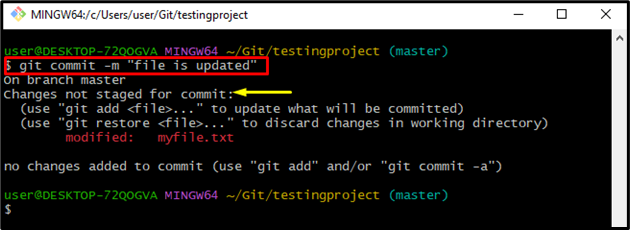
దశ 10: ఫైల్ను ట్రాక్ చేయండి
పైన పేర్కొన్న ప్రశ్నను పరిష్కరించడానికి, అందించిన ఆదేశాన్ని అమలు చేయడం ద్వారా స్టేజింగ్ ఇండెక్స్లో జోడించిన అన్ని మార్పులను ట్రాక్ చేయండి:
git add .
దశ 11: మార్పులను సేవ్ చేయండి
ఇప్పుడు, అందించిన ఆదేశాన్ని అమలు చేయడం ద్వారా మార్పులను చేయండి:
git కట్టుబడి -మీ 'ఫైల్ నవీకరించబడింది'
దిగువ పేర్కొన్న అవుట్పుట్ ఫైల్ విజయవంతంగా కట్టుబడి ఉందని చూపిస్తుంది:
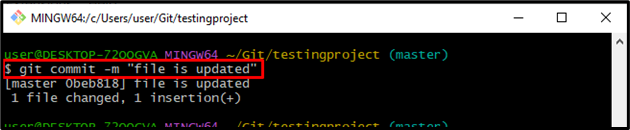
దశ 12: ధృవీకరణ
'ని ఉపయోగించి పని చేసే ప్రాంతం స్థితిని తనిఖీ చేయండి git స్థితి 'ధృవీకరణ కోసం:
git స్థితి
అందించిన అవుట్పుట్ పని ప్రాంతం శుభ్రం చేయబడిందని సూచిస్తుంది:
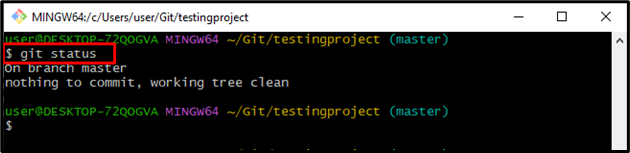
అంతే! మీరు Gitలో “కమిట్ కోసం ప్రదర్శించబడని మార్పులు” అంటే గురించి తెలుసుకున్నారు.
ముగింపు
ది ' నిబద్ధత కోసం మార్పులు చేయలేదు వినియోగదారులు స్టేజింగ్ ఏరియాలో వాటిని ట్రాక్ చేయకుండా మార్పులు చేయాలనుకున్నప్పుడు ” సందేశం ప్రదర్శించబడుతుంది. గతంలో చర్చించిన ప్రశ్నను పరిష్కరించడానికి, ' git add. ” ఆదేశం ఆపై మార్పులు చేయండి. ఈ పోస్ట్ క్లుప్తంగా వివరించబడింది “ నిబద్ధత కోసం మార్పులు చేయలేదు ” Git లో సందేశం.